خوش آموز درخت تو گر بار دانش بگیرد، به زیر آوری چرخ نیلوفری را
آموزش نصب اینستاگرام — راهنمای صفر تا صد نصب اینستاگرام + گام به گام و تصویری

امروزه شاید کمتر کسی را بتوان پیدا کرد که اینستاگرام را روی گوشی اش نصب نداشته باشد. البته این بدین معنا نیست که همۀ افراد با نصب آن و ثبت نام کردن در آن بخوبی آشنا هستند، خیلی ها هم هستند که توسط فرزندان و نوه ها و سایر دوستان و اطرافیان برنامه برای آنها نصب شده است. اگر کسی را دم دستتان ندارید که در نصب اینستاگرام کمکتان کند، اصلاً نگران نباشید، ما اینجا هستیم که قدم به قدم شما را در مراحل نصب و ثبت نام در اینستاگرام پیش ببریم. مزیت این آموزش نسبت به سایر آموزش های مشابه در اینست که اولاً تمامی مراحل آن به صورت گام به گام و تصویری توضیح داده شده اند و دوماً بر اساس آخرین تغییرات و بروز ترین نسخۀ اینستاگرام است که در مهر ماه \(1400\) هجری شمسی معادل اکتبر \(2021\) میلادی ارائه شده است. این آموزش هیچ پیش نیازی ندارد و مراحل آن حتی توسط مبتدی ترین افراد با کمترین میزان دانش نیز قابل انجام است. نکتۀ مهم دیگر اینست که در این آموزش اینستاگرام را بر روی سیستم عامل اندروید نصب خواهیم کرد. اگر بعد از نصب اینستاگرام مشتاق بودید که بیشتر از زیر و بم آن و نکات ریز و درشتش مطلع شوید، می توانید آموزش کسب و کار در اینستاگرام را در لینک زیر دنبال کنید.
برای اینکه اینستاگرام را بر روی گوشی اندروید خود نصب کنید، کافی است مراحل نصب را طبق تصاویر زیر پیش بروید. همچنین در هر مرحله توضیحاتی ارائه شده اند که برخی از آنها مهم هستند و برخی نیز صرفاً برای افزایش اطلاعات عمومی شما راجع به آن مرحلۀ خاص یا سایر نکات اینستاگرامی می باشند.
اگر بعد از نصب اینستاگرام، در صفحات دیگران ویدئوها یا عکس هایی را دیده اید که تمایل دارید آنها را دانلود کنید و سپس در صفحۀ خودتان پست کنید، آموزش دانلود ویدیو از اینستاگرام می تواند به شما کمک کند. توجه داشته باشید که در حالت عادی اینستاگرام اجازۀ دانلود عکس یا ویدئو را به شما نمی دهد و باید به کمک ترفندهای موجود در این آموزش، این کار را انجام دهید.
در اینجا به چگونگی ثبت نام در اینستاگرام می پردازیم. وقتی در اینستاگرام ثبت نام می کنید اصطلاحاً گفته می شود که یک حساب کاربری در آن ایجاد کرده اید، البته خیلی وقت ها هم به اختصار به آن حساب می گویند و کاربری را از انتهایش حذف می کنند. بعضی ها هم ترجیح می دهند کلمۀ معادل انگلیسی اش یعنی اکانت را به کار ببرند. هرسۀ اینها یعنی حساب کاربری، حساب و یا اکانت به یک چیز اشاره دارند و آن یعنی ثبت نام در اینستاگرام . در ادامه به صورت گام به گام و تصویری مراحل این کار را مشاهده خواهید کرد.
آموزش تصویری و گام به گام نصب اینستاگرام
برای اینکه اینستاگرام را بر روی گوشی اندروید خود نصب کنید، کافی است مراحل نصب را طبق تصاویر زیر پیش بروید. همچنین در هر مرحله توضیحاتی ارائه شده اند که برخی از آنها مهم هستند و برخی نیز صرفاً برای افزایش اطلاعات عمومی شما راجع به آن مرحلۀ خاص یا سایر نکات اینستاگرامی می باشند.
-
اولین مرحله اینست که در برنامه های گوشی اندرویدی تان برنامۀ Play Store را پیدا کنید. تصویر زیر این برنامه را به شما نشان می دهد. البته سعی کنید بیشتر به نام برنامه توجه کنید، چون ممکن است تصویر آن بسته به نسخۀ اندروید گوشی شما، یا تم ظاهری فعال بر روی آن اندکی متفاوت از تصویر زیر باشد.
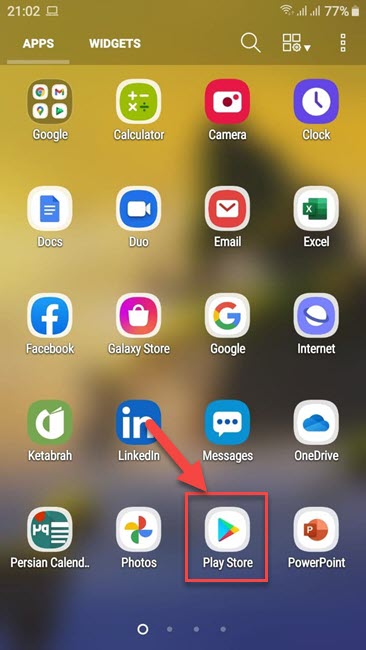
-
وقتی برنامۀ Play Store را باز کنید. با تصویر زیر یا چیزی مشابه آن مواجه خواهید شد. برنامۀ Play Store محلی است که می توانید از آن برنامه های اندرویدی را دانلود کنید. همانطور که در تصویر مشخص شده است در قسمت بالای صفحه محلی برای جستجو قرار دارد. کادر جستجو را با انگشت یک بار لمس کنید و در داخل آن کلمۀ instagram را تایپ کنید.
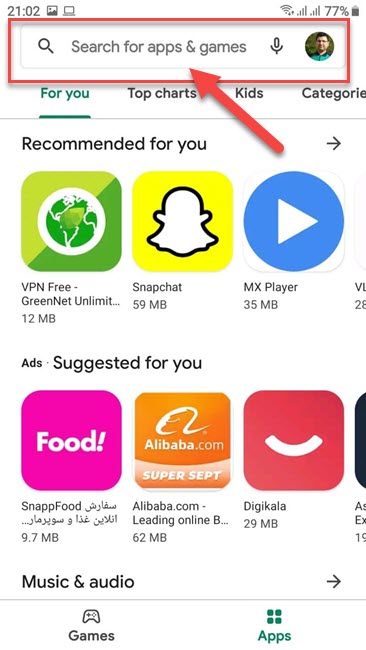
-
بعد از تایپ کردن کلمۀ instagram، مشابه تصویر زیر لیستی باز می شود که گزینه هایی در داخل آن وجود دارد. گزینۀ اول که instagram می باشد را با انگشت یک بار لمس کنید.
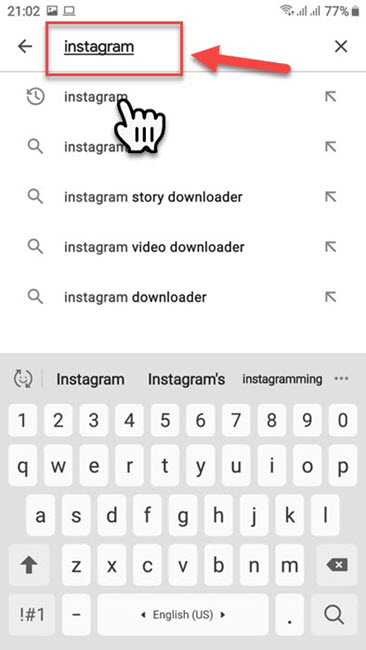
-
مشابه تصویر زیر دکمۀ سبز رنگی که عنوان Install دارد، را یک بار لمس کنید. این صفحه در واقع صفحۀ نصب برنامۀ اینستاگرام می باشد.
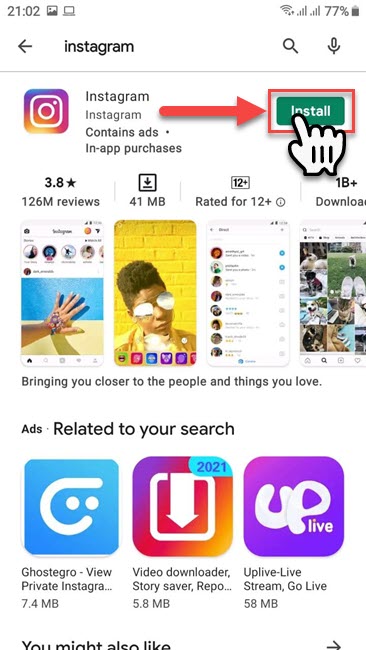
-
مراحل نصب آغاز می شود. در این مرحله هیچ کاری نکنید و فقط منتظر بمانید تا نوار سبز رنگی که دور لوگوی اینستاگرام قرار دارد پر شود. حواستان باشد که دکمۀ Cancel را لمس نکنید. اگر این دکمه را لمس کنید عملیات نصب کنسل می شود.
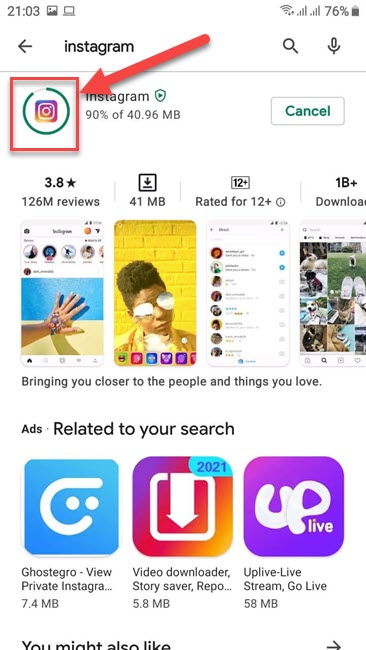
-
هم اکنون نصب برنامه کامل شده است. اگر مشابه تصویر زیر، دکمۀ سبز رنگی با عنوان Open دیدید، یعنی نصب کامل شده است. با لمس این دکمه وارد برنامۀ اینستاگرام خواهید شد.
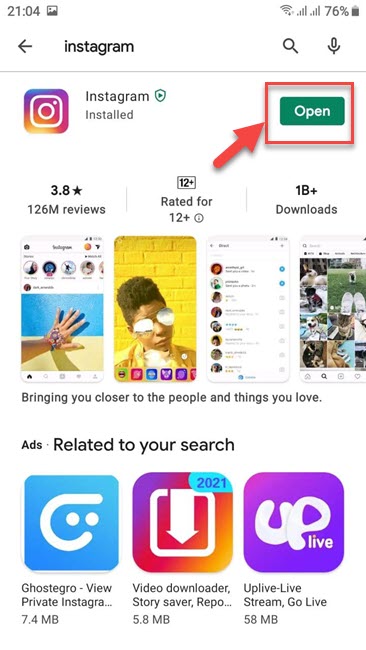
-
در اینجا دو حالت برای شما پیش می آید. حالت شمارۀ \(1\) اینست که قبلاً یک حساب اینستاگرام دارید و رمزش را می دانید که در این وضعیت باید Log in را لمس کنید. سپس شماره موبایل و رمزتان را وارد می کنید و به سادگی وارد محیط اینستاگرام خواهید شد. اما اگر اولین بار است که اینستاگرام را نصب کرده اید و هنوز هیچ حسابی در آن نساخته اید، گزینۀ شمارۀ \(2\) مناسب شما است. آن را لمس کنید و در قسمت دوم این آموزش، چگونگی ایجاد یک حساب اینستاگرام را دنبال کنید.
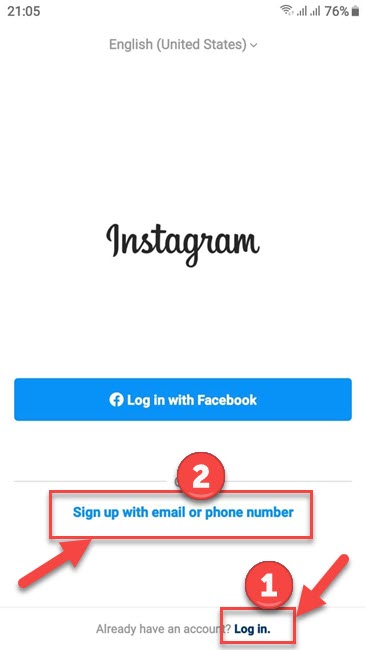
اگر بعد از نصب اینستاگرام، در صفحات دیگران ویدئوها یا عکس هایی را دیده اید که تمایل دارید آنها را دانلود کنید و سپس در صفحۀ خودتان پست کنید، آموزش دانلود ویدیو از اینستاگرام می تواند به شما کمک کند. توجه داشته باشید که در حالت عادی اینستاگرام اجازۀ دانلود عکس یا ویدئو را به شما نمی دهد و باید به کمک ترفندهای موجود در این آموزش، این کار را انجام دهید.
چگونگی ایجاد یک حساب اینستاگرام (ثبت نام در اینستاگرام)
در اینجا به چگونگی ثبت نام در اینستاگرام می پردازیم. وقتی در اینستاگرام ثبت نام می کنید اصطلاحاً گفته می شود که یک حساب کاربری در آن ایجاد کرده اید، البته خیلی وقت ها هم به اختصار به آن حساب می گویند و کاربری را از انتهایش حذف می کنند. بعضی ها هم ترجیح می دهند کلمۀ معادل انگلیسی اش یعنی اکانت را به کار ببرند. هرسۀ اینها یعنی حساب کاربری، حساب و یا اکانت به یک چیز اشاره دارند و آن یعنی ثبت نام در اینستاگرام . در ادامه به صورت گام به گام و تصویری مراحل این کار را مشاهده خواهید کرد.
-
بعد از نصب اینستاگرام، وقتی آن را اجرا کنید اولین صفحه ای که مشاهده خواهید کرد، صفحۀ زیر می باشد. در این صفحه دو گزینه وجود دارد که یکی برای ورود به حساب کاربری موجود می باشد و مخصوص کسانی است که قبلاً ثبت نام کرده اند. گزینۀ دیگر که در تصویر زیر هم متمایز شده است برای ثبت نام کاربران جدید اینستاگرام می باشد. با این تفاسیر Sign up with enail or phone number را لمس کنید تا وارد مراحل ثبت نام شوید.
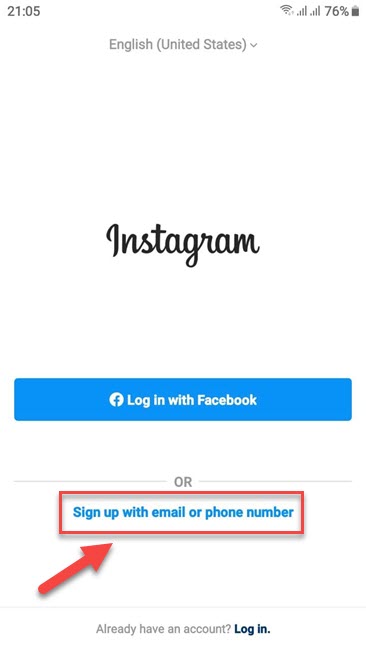
-
برای ثبت نام در اینستاگرام از دو روش متفاوت می توانید استفاده کنید. یا می توانید با ایمیل تان ثبت نام کنید و یا اینکه می توانید با شماره موبایل تان ثبت نام کنید. انتخاب بین این دو روش دست شماست. از آنجا که ساختن ایمیل پیچیدگی های خاص خودش را دارد و آموزشی جداگانه را می طلبد، در اینجا فقط به نحوۀ ثبت نام توسط شماره تلفن (Phone) می پردازیم. کافیست شماره موبایلتان را وارد کنید و سپس Next را لمس کنید تا به مرحلۀ بعد بروید.
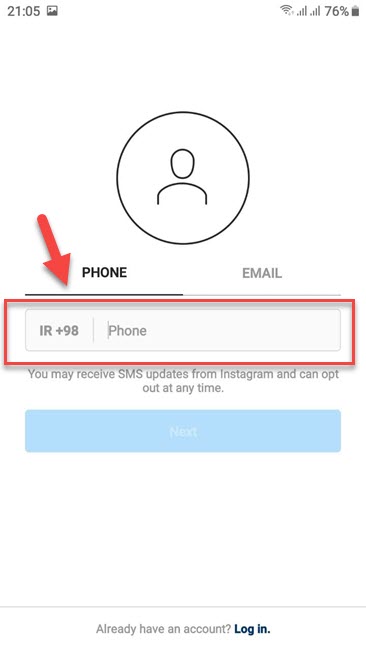
شاید در صفحات دیگران دیده باشید که تصاویرشان جلوه های گرافیکی زیبایی دارند و خودتان هم مایل باشید که مثل آنها کاری حرفه ای و شیک را در صفحۀ اینستاگرامتان قرار دهید. در این صورت باید از برنامه های ویرایش (ادیت) عکس استفاده کنید. در آموزش بهترین برنامه ادیت عکس برای کامپیوتر، گوشی اندروید و آیفون که در فرادرس منتشر شده است، می توانید لیستی از بهترین برنامه های ویرایش عکس را ببینید.
-
در صفحۀ بعدی که آن را در تصویر زیر می بینید، لازم نیست هیچ کار خاصی کنید. اینستاگرام به موبایل شما یک پیامک می فرستد و در واقع آن پیامک حاوی یک کد فعالسازی است. در این مرحله اینستاگرام به محض اینکه پیامک به گوشی شما برسد خودش آن را می خواند و عملیات مربوط به فعالسازی را انجام می دهد. و شما را به صورت اتوماتیک به صفحۀ بعد می برد. این فرآیند نباید بیش از یکی دو دقیقه طول بکشد، اگر احیاناً طولانی تر از این مدت شد، دکمۀ Rquest a new one را لمس کنید تا دوباره از اینستاگرام درخواست کد فعالسازی کنید.
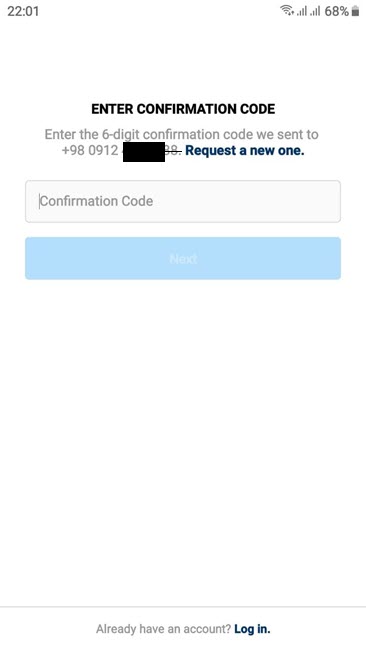
-
در صفحۀ بعد اینستاگرام از شما می خواهد که نامی را وارد کنید و در ضمن رمزی هم برای خودتان تعیین کنید. دقت کنید که نباید این رمز را فراموش کنید. اگر می خواهید آشنایان و اطرافیان شما از اینکه شما حساب اینستاگرام باز کرده اید مطلع شوند، دکمۀ آبی رنگ بزرگ با عنوان Continue and Sync Contacts را لمس کنید. اگر هم می خواهید به قول معروف چراغ خاموش حرکت کنید و کسی از اینکه شما در اینستاگرام حساب باز کرده اید مطلع نشود، دکمۀ پایینی اش با عنوان Continue Without Syncing Contacts را لمس کنید.
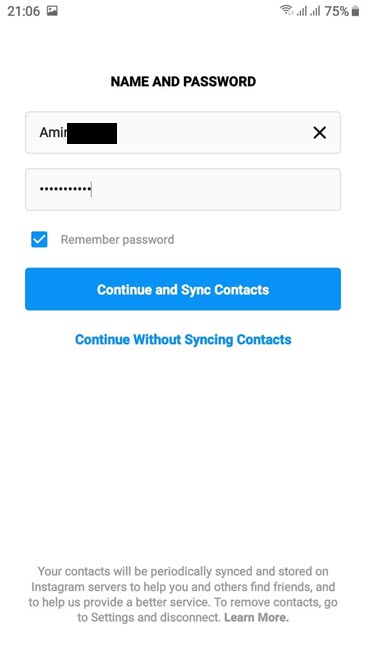
-
اگر مشابه تصویر زیر پیامی دیدید که در داخل متن آن your contacts بود، Allow را لمس کنید. در واقع اینستاگرام از شما می پرسد که آیا اجازه می دهید به شماره تلفن های موجود در گوشی شما دسترسی داشته باشد، یا خیر. اگر هم نمی خواهید این اجازه را به اینستاگرام بدهید گزینۀ Deny را لمس کنید.
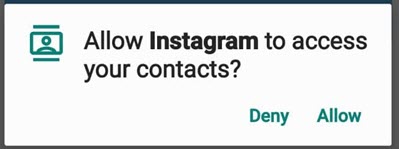
-
در صفحۀ بعد اینستاگرام از شما می خواهد که تاریخ تولدتان را وارد کنید. دقت کنید که مقدار اشتباهی در اینجا مشخص نکنید. اگر سنتان را زیر \(18\) سال بزنید برخی از ویژگی ها برای شما غیر فعال خواهند بود و با محدودیت هایی مواجه می شوید. همچنین دقت کنید که تاریخ تولدتان باید به میلادی باشد. اگر در تعیین معادل میلادی سال تولدتان مشکل دارید می توانید به سادگی با یک عملیات تفریق مقدار تقریبی آن یعنی سال تولدتان به میلادی را بیابید. فرض کنیم الان که مشغول خواندن این آموزش هستید سال \(2020\) باشد، شما هم \(40\) سال داشته باشید، در این صورت به سادگی با تفریق \(2020 - 40 = 1980\) به عدد \(1980\) می رسید که سال تولد تقریبی شما به میلادی می باشد.
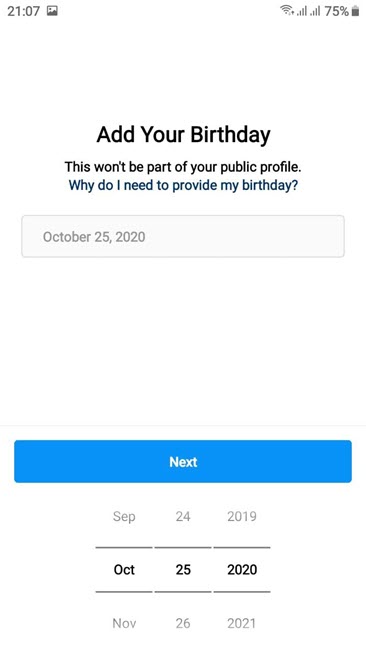
به مرور زمان کمی که در اینستاگرام حرفه ای تر شدید، بد نیست کمی دربارۀ الگوریتم های آن بیشتر بدانید، مخصوصاً اگر به منظور کسب درآمد یا معرفی برند شخصی یا شرکتی تان در اینستاگرام عضو شده اید. عدم توجه به الگوریتم های اینستاگرام می تواند به سادگی زحمات فراوان شما را به باد بدهد و مزد لازم را نگیرید. برای این منظور توصیه می کنم مطالعۀ آموزش راهنمای بروز شده الگوریتم اینستاگرام (سال ۲۰۲۱) را حتماً در برنامه های کاریتان بگنجانید.
-
در صفحۀ بعد اینستاگرام به صورت اتوماتیک یک نام کاربری را به شما پیشنهاد می کند. معمولاً این نام ترکیبی از نام واقعی خودتان و یک سری اعداد می باشد. دلیل اضافه کردن اعداد توسط اینستاگرام اینست که باید نام کاربری هر شخصی منحصر به فرد باشد و در بین بیش از یک میلیارد کاربر اینستاگرام تکرار نشود. اگر این نام را می پسندید Sign Up را لمس کنید. اگر هم سختگیر هستید و دنبال اسم شکیل تری می گردید، گزینۀ Change Username را لمس کنید و اسامی دیگری را امتحان کنید. اگر این گزینۀ دوم را انتخاب کنید ممکن است مدتی درگیر آزمون و خطا شوید تا بالاخره موفق به یافتن یک اسم غیر تکراری که مورد پسندتان هم باشد، گردید.
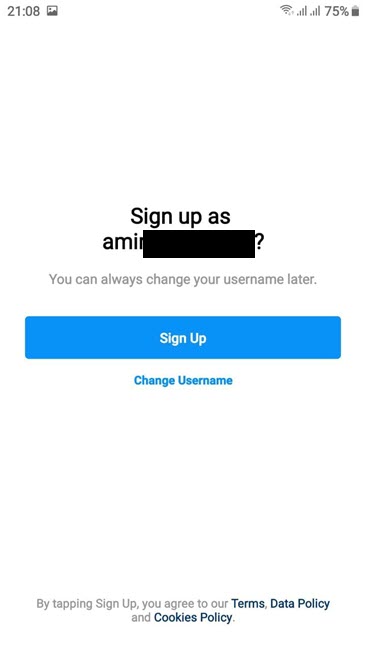
-
در صفحۀ بعد اینستاگرام از شما می خواهد که دوستان فیس بوکی تان را هم به جمع دوستان اینستاگرام شما اضافه کند. از آنجا که به احتمال زیاد هنوز حساب فیس بوک ندارید، گزینۀ پیشنهادی من به شما skip است. آن را لمس کنید.
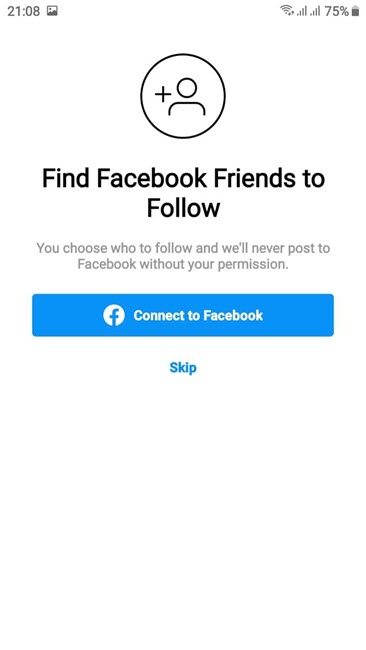
-
در صفحۀ بعد با توجه به اینکه مرحلۀ قبلش را skip کرده ایم، اینستاگرام دوباره از ما همان سوال را می پرسد و البته این بار طوری وانمود می کند که دارد به نفع ما کار می کند. ترجمۀ پیام زیر این می شود: "وقتی که دوستانتان را دنبال کنید و عکس هایشان را ببینید، در اینستاگرام بیشتر به شما خوش خواهد گذشت. آیا مطمئن هستید که می خواهید این مرحله را نادیده بگیرید؟". برای اینکه خیال اینستاگرام را راحت کنید و دیگر این سوال را تکرار نکند دوباره Skip را لمس کنید. در واقع دلیل این اصرار زیاد اینستاگرام به افزودن دوستان فیس بوکی اینست که فیس بوک مالک اینستاگرام است و برای خودش تبلیغ می کند.
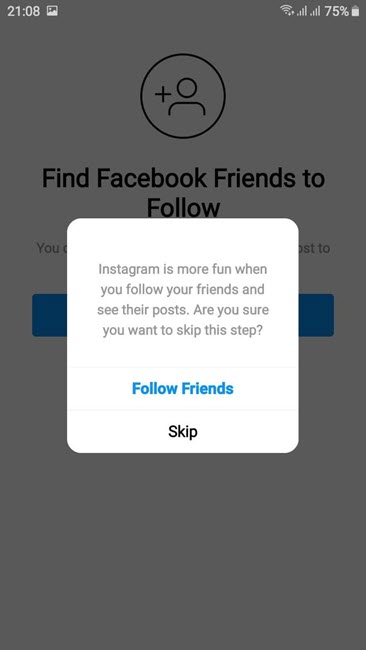
-
مراحل ثبت نام شما کامل است و می توانید از امکانات اینستاگرام بهره مند شوید. البته ممکن است وقتی وارد قسمت های مختلف برنامه اینستاگرام می شوید، پیام هایی با گزینه های Allow و Deny را ببینید که مربوط به اجازۀ دسترسی خواستن اینستاگرام از شما می باشد.
- آموزش اصول ساخت تصویر اینستاگرام و سایر شبکه های اجتماعی
- آموزش تولید محتوای گرافیکی برای اینستاگرام با پاورپوینت





نمایش دیدگاه ها (0 دیدگاه)
دیدگاه خود را ثبت کنید: